Konversi SGI menjadi AI
Cara mengonversi gambar raster SGI ke format vektor AI menggunakan perangkat lunak terbaik dan tips vektorisasi.
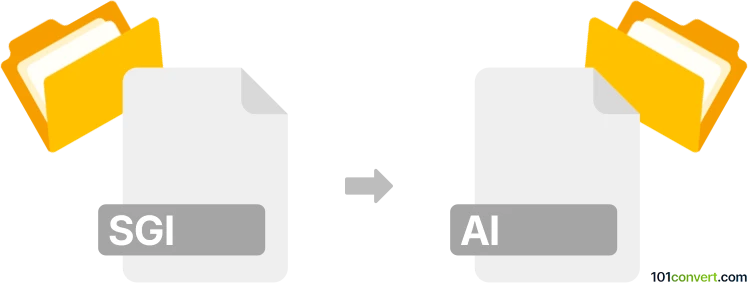
Bagaimana mengkonversi sgi ke ai berkas
- Lainnya
- Belum ada peringkat.
101convert.com assistant bot
1bln
Memahami format file SGI dan AI
SGI (Silicon Graphics Image) adalah format file gambar raster yang dikembangkan oleh Silicon Graphics, Inc. Format ini terutama digunakan untuk menyimpan gambar bitmap dengan dukungan kedalaman warna tinggi dan alpha channel, sehingga populer di workstation grafis dan aplikasi perenderan 3D.
AI (Adobe Illustrator Artwork) adalah format grafis vektor milik Adobe Systems. File AI banyak digunakan untuk membuat logo, ilustrasi, dan grafis yang dapat diskalakan, karena menyimpan data gambar sebagai jalur matematis, bukan piksel.
Mengapa mengonversi SGI ke AI?
Mengonversi gambar raster SGI ke format vektor AI memungkinkan penskalaan tanpa kehilangan kualitas, penyuntingan yang lebih mudah, dan kompatibilitas dengan perangkat lunak desain profesional seperti Adobe Illustrator.
Cara mengonversi SGI ke AI
Karena SGI adalah format raster dan AI adalah format vektor, proses konversi melibatkan vektorisasi (menelusuri gambar raster untuk membuat jalur vektor). Berikut langkah-langkahnya:
- Buka file SGI di editor grafis raster yang mendukung format ini, seperti GIMP atau IrfanView.
- Ekspor gambar ke format raster umum seperti PNG atau TIFF jika perangkat lunak vektor Anda tidak mendukung SGI secara langsung.
- Buka gambar yang sudah diekspor di Adobe Illustrator.
- Gunakan panel Window → Image Trace untuk menelusuri gambar dan mengonversinya ke jalur vektor.
- Sesuaikan pengaturan tracing sesuai kebutuhan untuk hasil terbaik.
- Jika sudah sesuai, buka File → Save As dan pilih AI sebagai format keluaran.
Perangkat lunak terbaik untuk konversi SGI ke AI
- Adobe Illustrator: Standar industri untuk vektorisasi dan penyimpanan dalam format AI.
- GIMP: Editor raster gratis dan sumber terbuka untuk membuka dan mengekspor file SGI.
- Inkscape: Editor vektor gratis yang dapat menelusuri bitmap dan mengekspor ke SVG, yang kemudian dapat dibuka dan disimpan sebagai AI di Illustrator.
Tips untuk hasil terbaik
- Gunakan gambar SGI beresolusi tinggi untuk kualitas vektorisasi yang lebih baik.
- Bersihkan gambar di editor raster sebelum tracing untuk menghilangkan noise atau artefak.
- Bereksperimenlah dengan berbagai pengaturan tracing di Illustrator untuk detail dan kelancaran optimal.
Catatan: Catatan konversi sgi ke ai ini tidak lengkap, harus diverifikasi, dan mungkin mengandung ketidakakuratan. Silakan pilih di bawah ini apakah Anda merasa informasi ini bermanfaat atau tidak.